多进程共享打印机的设置方法是什么?有哪些步骤?
- 数码百科
- 2025-08-08
- 3
在日常办公环境中,打印机共享是一个经常遇到的需求,尤其是在多用户多进程的网络环境下。设置多进程共享打印机,可以有效提高工作效率,节约成本。本文将为您详细指导如何设置多进程共享打印机,确保您能快速掌握并应用这一技能。
什么是多进程共享打印机及其设置的重要性
多进程共享打印机,指的是在一个网络环境中,多台计算机设备通过网络连接打印机,实现资源共享。这种设置在办公场所尤为常见,能够让多台计算机同时使用同一台打印机,避免了不必要的重复购置和空间占用。对初学者而言,理解这一点对于后续的操作至关重要。
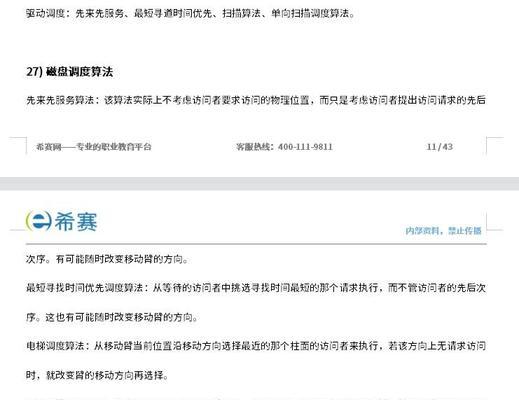
准备工作:确保网络环境和硬件设施就绪
在开始设置之前,请确保网络连接稳定,所有参与共享的计算机和打印机均处于同一局域网内,并且打印机驱动程序已正确安装在作为共享端的计算机上。

设置多进程共享打印机的详细步骤
第一步:在共享端计算机上设置打印机共享
1.打开“控制面板”,选择“硬件和声音”下的“设备和打印机”。
2.找到您需要共享的打印机,右击选择“打印机属性”。
3.在属性窗口中,切换至“共享”标签页,勾选“共享此打印机”,为共享打印机命名。
4.点击“确定”保存设置。
第二步:在其他计算机上查找和连接共享打印机
1.在需要使用共享打印机的计算机上,打开“控制面板”并选择“网络和Internet”下的“查看网络计算机和设备”。
2.在打开的窗口中,浏览至之前设置共享的计算机,找到共享的打印机。
3.双击打印机图标,系统将自动安装必要的驱动程序并提示您完成连接设置。
第三步:测试打印机共享是否成功
1.在连接共享打印机的计算机上,打开“设备和打印机”。
2.查看是否有新添加的打印机图标,如果有,右击选择“打印测试页”以确认打印机是否正常工作。
第四步:解决可能出现的问题
如果在连接打印机时遇到“无法连接到打印机”或“未安装打印机驱动”等错误信息,请检查以下几点:
确认共享端打印机是否已开启并处于待命状态。
检查网络连接是否正常,包括网络共享设置是否正确。
更新或重新安装打印机驱动程序。
第五步:优化共享打印机的使用体验
可以设置打印权限,限制特定用户或组的打印权限。
为打印机设置更友好的共享名称,方便记忆和查找。
关注打印机的维护工作,包括定期清理和墨盒更换。
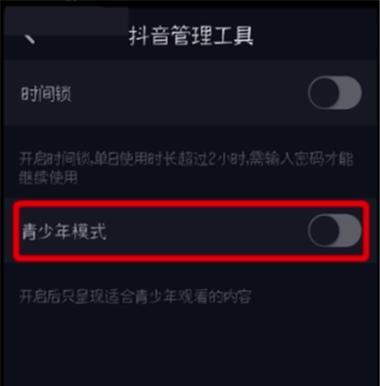
拓展阅读:关于共享打印机的常见问题和解决方案
常见问题1:如何提高共享打印机的安全性?
安全性是共享打印机中不可忽视的问题。为了保护打印数据安全,建议采取以下措施:
通过设置访问密码,限制非授权用户访问打印机。
对共享打印机进行加密处理,防止数据被截获。
定期更新网络和打印机的安全补丁。
常见问题2:多进程共享打印机是否会影响打印速度?
在一定程度上,共享打印机可能会影响打印速度,尤其是在高并发的场景下。为了解决这一问题,可以:
使用高速网络设备和合适的网络协议。
为打印机升级硬件,如增加内存。
对打印机和网络进行性能测试,找出瓶颈并优化。
结尾
通过以上步骤,您可以轻松设置多进程共享打印机,实现高效便捷的打印体验。掌握这些知识,不仅能提升工作效率,还能帮助您在遇到问题时迅速定位并解决。希望本文对您有所帮助,欢迎在实践中不断摸索和经验。
版权声明:本文内容由互联网用户自发贡献,该文观点仅代表作者本人。本站仅提供信息存储空间服务,不拥有所有权,不承担相关法律责任。如发现本站有涉嫌抄袭侵权/违法违规的内容, 请发送邮件至 3561739510@qq.com 举报,一经查实,本站将立刻删除。